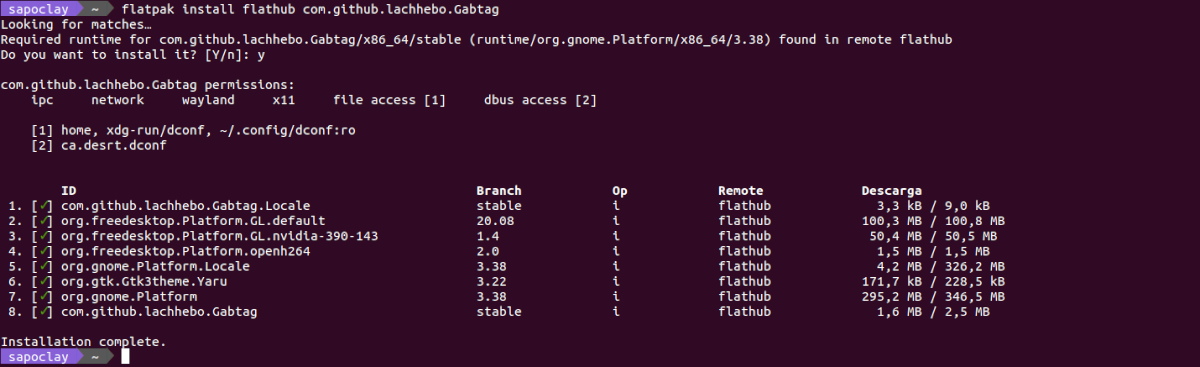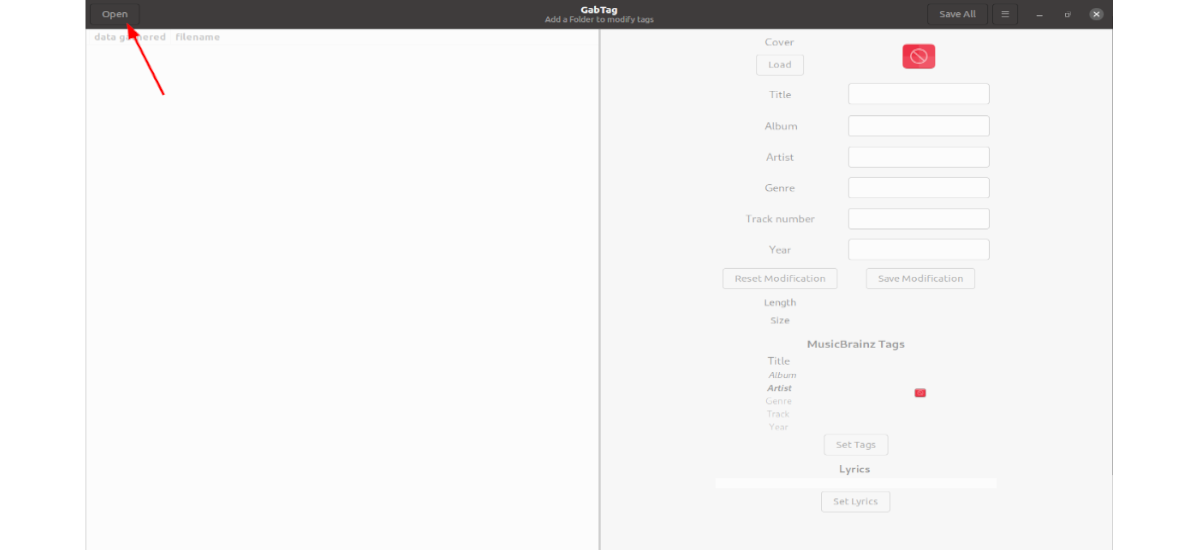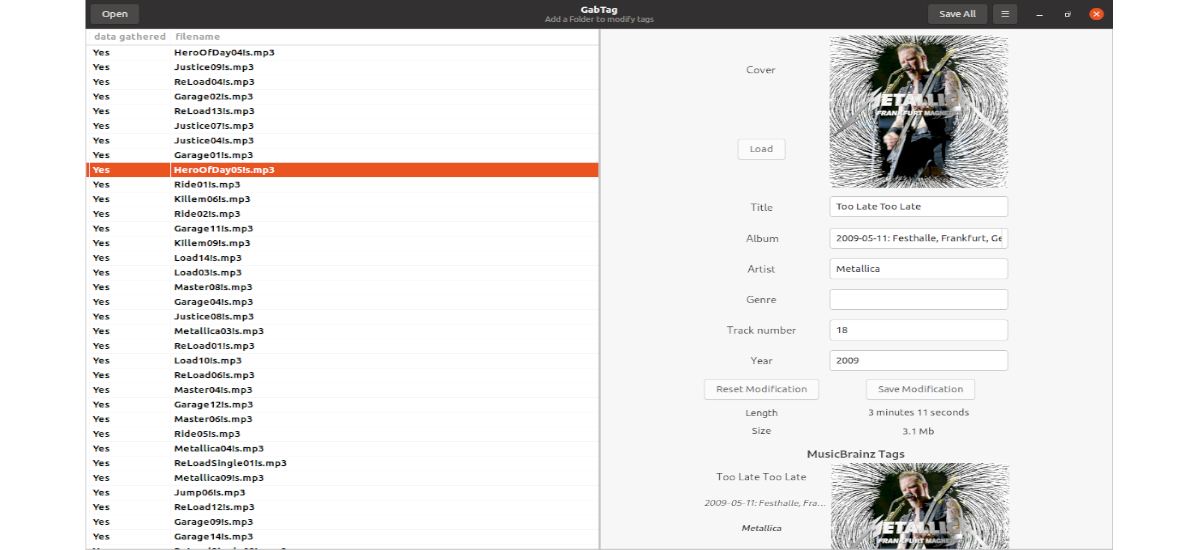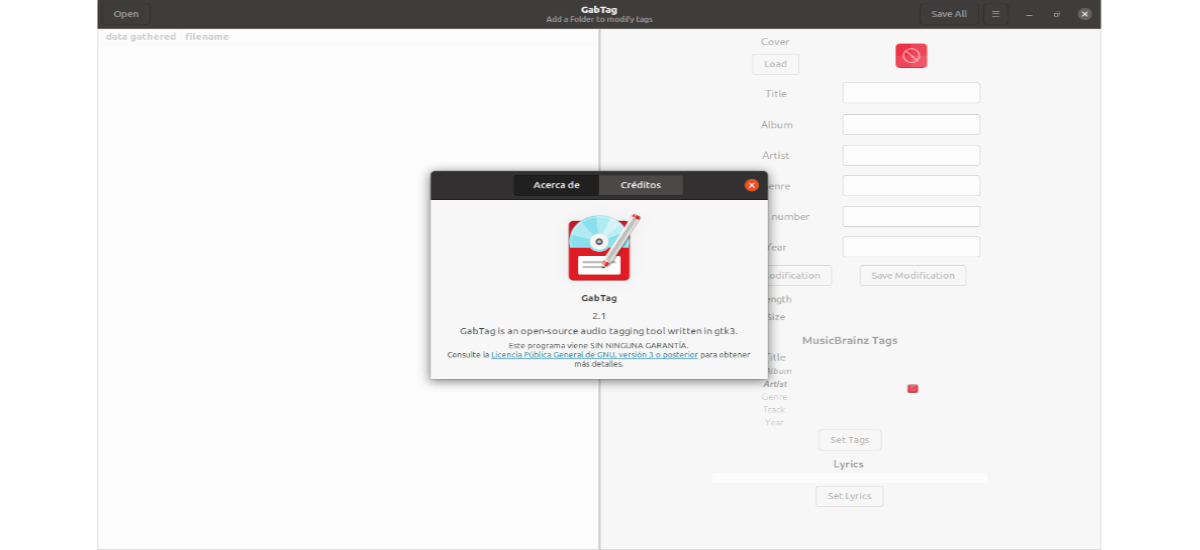
У наступній статті ми збираємось поглянути на GabTag. Це є простий інструмент позначення звуком для Gnu / Linux, який написаний на GTK 3, що робить його дуже придатним для користувачів настільних ПК на базі GTK. За допомогою нього користувачі можуть вибрати кілька файлів та змінити відповідні мітки. Також можна дозволити GabTag автоматично шукати теги та тексти пісень у звуковому файлі, використовуючи MusicBrainz та базу даних лірика.wikia.
Це редактор тегів, який, як я вже сказав дозволяє користувачам редагувати метадані файлу mp3. Метадані - це аудіодані, які дозволяють зберігати інформацію про аудіофайл, таку як назва, виконавець, режисер, альбом, довжина доріжки, тексти пісень, обкладинки та інша інформація, у самому аудіофайлі.
Якщо у вас є велика кількість мультимедійних файлів, вам неодмінно знадобиться редактор тегів. За допомогою цього типу програми ви можете змінювати назву файлів відповідно до інформації на тезі, замінювати слова в тегах та іменах файлів, створювати списки відтворення тощо.. Важливою особливістю, яку слід шукати в програмах такого типу, є можливість пошуку в базах даних в Інтернеті, що економить дорогоцінний час на сортування ярликів та обкладинок.
Загальна характеристика Gabtag
- Дозволяє додати, змінити або видалити основні теги (назва, альбом, виконавець, жанр)
- Етикетка циферблата.
- набори жирний шрифт на змінених файлах і тегах.
- Автоматичне заповнення етикетки (з онлайн-даних).
- Листи (стартовий Інтернет-дані).
- GabTag - це інструмент простий у використанні для редагування наявних тегів навалом.
- Його інтерфейс інтуїтивно зрозумілий.
- Найбільшим обмеженням цього програмного забезпечення є те, що пропонує дуже обмежену підтримку кодеків. Він підтримує лише mp3. Тому буде потрібно використовувати інший інструмент, якщо ваша музична колекція має інші формати.
Встановіть GabTag на Ubuntu
Розробник надає повний вихідний код, але офіційних пакетів для Ubuntu немає. Натомість, розробник пропонує підтримку для Flatpak,
Якщо ви використовуєте Ubuntu 20.04, але на вашому комп’ютері досі не ввімкнена технологія Flatpak, ви можете продовжити Керівництво що колега писав про це деякий час тому.
Коли ви можете встановити пакети Flatpak, потрібно буде лише відкрити термінал (Ctrl + Alt + T) та запустіть команду встановлення:
flatpak install flathub com.github.lachhebo.Gabtag
Короткий огляд програми
Щоб позначити нашу музику за допомогою GabTag, почнемо з відкриття програми. Це лише необхідно шукайте "GabTag" у меню програмита натисніть на панель запуску програм.
Ви також можете запустити програму, відкривши термінал (Ctrl + Alt + T) і використовуючи в ньому команда запуску flatpak:
flatpak run com.github.lachhebo.Gabtag
в додати музичні файли, шукаємо кнопку «відкритий«, Який знаходиться у верхньому лівому розділі програми, і натисніть там. Ця дія призведе до появи провідника файлів, в якому нам доведеться знайти папку, в якій знаходяться музичні файли на нашому комп’ютері.
На лівій бічній панелі ми можемо вибрати пісню, яку ми хочемо позначити за допомогою програми GabTag. Коли ви вибираєте пісню, GabTag перевірятиме пошук в Інтернеті відповідної інформації про теги та навіть тексту.
Якщо натиснути на кнопку «Встановити теги«, Знаходиться в розділі«Теги MusicBrainz»З GabTag, буде призначена вся інформація, яку знайшов GabTag про пісню.
На цьому етапі ми можемо перейти до розділу інформації про пісню та відредагувати все, що додаток GabTag не додав. Може знадобитися завантажити обкладинку альбому вручну і вибрати її кнопкою «Навантаження«.
Тепер, якщо прокрутити вниз, під літерою (якщо GabTag додав тексти пісень) ми можемо натисніть кнопку «Встановити тексти пісень»Налаштування тексту пісні. Якщо GabTag не додав текст, ми можемо зробити це вручну.
Як тільки все буде завершено, тепер ми можемо шукати кнопку «Зберегти все»У верхньому правому розділі програми. Вибір цієї кнопки всі внесені зміни будуть збережені.
Крім того, ми також можемо натиснути на окрему пісню, змінити метадані та натиснути «Зберегти модифікацію"для зберегти редагування тегу однієї пісні.
Видаліть
в видалити цю програму з нашої системи, нам потрібно буде лише відкрити термінал (Ctrl + Alt + T) і виконати в ньому команду:
flatpak uninstall com.github.lachhebo.Gabtag
Це проста у використанні програма, яка робить позначення та позначення музичних файлів у Gnu / Linux легким. Це може зверніться до додаткової інформації про цю програму у вашому Репозиторій GitHub, але якщо GabTag не вдається, і ви вважаєте, що це не правильний інструмент для позначення вашої музики, ви можете спробувати MusicBrainz Picard.